
- •Содержание
- •1.1 Модель ISO/OSI
- •1.2 Архитектура протоколов и профили
- •1.3 Уровни PROFIBUS
- •1.4 Топология шины
- •1.5 Управление доступом к шине в PROFIBUS
- •1.6 Шинные параметры
- •2. Типы приборов и обмен данными в PROFIBUS-DP
- •2.1 Типы приборов
- •2.3 Цикл PROFIBUS-DP
- •2.4 Обмен данными через перекрестную связь
- •2.5 Функциональное расширение DPV1
- •3. PROFIBUS-DP в системе SIMATIC S7
- •3.2 Расширенные коммуникационные возможности
- •4.1 Основы STEP 7
- •4.2 Пример проекта с PROFIBUS-DP
- •5. Пользовательское программирование DP-интерфейса
- •5.1 Основы пользовательского DP-интерфейса
- •5.2 Организационные блоки
- •5.4 Диагностика DP c помощью SFC
- •5.5 Запись и чтение записей данных / параметров
- •6.1 Обмен данными с помощью команд доступа к периферии
- •6.2 Обмен консистентными данными с помощью SFC14 DPRD_DAT и SFC15 DPWR_DAT
- •6.4 Передача записей (наборов) данных и параметров
- •6.5 Вызов (запуск) управляющих DP-функций SYNC/FREEZE
- •6.6 Обмен данными с помощью перекрестной связи
- •7. Функции диагностики для PROFIBUS-DP
- •7.2 Диагностика с помощью online-функций STEP 7
- •7.3 Диагностика через программу пользователя
- •7.4 Диагностика с помощью диагностического блока SIMATIC S7 FB125
- •7.5 Диагностика с помощью NCM

4.1 Основы STEP 7
4.1.1 Объекты STEP 7
Рис. 4.2 показывает, из каких контейнеров и объектов состоит проект STEP 7. Внешний вид окна похож на Windows Explorer. Под контейнером здесь понимается объект, который в свою очередь может содержать контейнеры и/или объекты.
Рис 4.2 Пример контейнера и структуры объектов
STEP 7
Объектно-ориентированная работа со STEP 7
При обработке объектов различных типов в SIMATIC Manager автоматически вызывается соответствующее приложение. Эта зависящая от типа связь объекта с соответствующим приложением делает возможным очень простой и сквозной образ действий при обработке проекта STEP 7. Все приложения, связанные с типом объекта, можно запустить или через вызов обрабатываемого объекта, или через контекстное меню “Open” (Открыть) (подвести указатель на объект в SIMATIC Manager и нажать правую клавишу мыши).
4.1.2 Проект STEP 7
Главный объект в SIMATIC Manager – проект. Внутри проекта все данные и программы, которые нужны для выполнения задачи автоматизации, представлены в виде древовидной структуры (проектной иерархии) (рис. 4.3).
Внутри проекта объединяется следующая информация:
•Конфигурационные данные для структуры аппаратной части
•Параметры для установленных модулей
•Проектные данные для сетей и коммуникаций
•Программы для программируемых модулей
глава 4 “Программирование и проектирование PROFIBUS-DP с помощью STEP 7 ”(22 стр) |
2 |

Рис. 4.3 Иерархия объектов в проекте STEP 7
4.2 Пример проекта с PROFIBUS-DP
Вэтой главе с помощью примера-проекта обсуждаются утилиты STEP 7, важные для связи с PROFIBUS-DP. В основном это STEP 7 Manager и HWConfig. Представляемый здесь способ действий при работе с проектом SIMATIC S7 должен помочь Вам просто и быстро начать работать с проектом.
Вописанном ниже примере-проекте применяется станция S7-400 с CPU 4162DP. Через встроенный DP-интерфейс подключены DP-Slave’ы – ET200B16DI/16DO, ET200M и S7-300/CPU 315-2. Скорость передачи выбрана 1500
кбит/c.
4.2.1 Создание проекта STEP 7
При создании нового проекта внутри SIMATIC-Manager Вы можете поступать следующим образом:
•Через File->New (Файл->Новый) Вы получаете окно для создания нового проекта
•Через кнопку выбора “New Project”(“Новый проект”) Вы выбираете установку для создания нового проекта
•Вы задаете желаемое имя для нашего проекта, например, S7-PROFIBUS-DP и покидаете маску через OK.
После ухода из окна с помощью OK Вы попадаете опять в главное меню SIMATIC Manager. В проекте автоматически создается объект MPI (Multi Point Interface), который виден в правом окне проекта. Объект MPI создается в STEP7
глава 4 “Программирование и проектирование PROFIBUS-DP с помощью STEP 7 ”(22 стр) |
3 |

автоматически и представляет стандартный интерфейс для PG и коммуникационный интерфейс для CPU.
Рис 4.5 Окно для создания нового проекта
4.2.2 Вставка объекта в проект STEP 7
Выделите (маркируйте) проект и откройте с помощью правой клавиши мыши контекстное меню. Выберите через Insert new object (Вставить новый объект) SIMATIC 400 Station. Вновь вставленный объект появляется в правой половине проекного окна. Вы можете здесь, так же, как у всех других объектов, присвоить специфическое имя объекту. Затем Вы можете установить дальнейшие данные для каждого объекта через Object properties (Свойства объекта). Вставьте объект PROFIBUS в проекте, созданном в разделе 4.2.1.
4.2.3 Установки сети PROFIBUS
С помощью контекстного меню “Open Object”(“Открыть объект”) открывается утилита для проектирования NetPro. В ней Вы при выбранной подсети входите с помощью контекстного меню “Object properties”(Свойства объекта) в изображенную на рис.4.5 закладку “Network Settings”(“Установки сети”). Внутри этой закладки Вы можете сделать все основные сетевые установки для подсети PROFIBUS. Для проекта-примера подтвердите установки, предложенные по умолчпнию с помощью кнопки ОК.
На закладке “Network Settings” окна “Properties PROFIBUS” (“Свойства
PROFIBUS”) можно установить следующие параметры:
глава 4 “Программирование и проектирование PROFIBUS-DP с помощью STEP 7 ”(22 стр) |
4 |

Highest PROFIBUS Address (наивысший адрес PROFIBUS)
Этот параметр, обозначаемый в EN 50170 как HSA (Highest Station Address),
Рис. 4.5 Сетевые установки для PROFIBUS
служит для оптимизации управления доступом к сети в шинных конфигурациях с несколькими Master’ами. В шинной конфигурации PROFIBUS-DP с одним Master’ом установка по умолчанию не должна изменяться (HSA=126).
Transmission Rate (скорость передачи)
Устанавливаемая здесь скорость передачи имеет силу для всей подсети PROFIBUS. Это означает, что все участники, которые функционируют на этой PROFIBUS-подсети, должны поддерживать выбранную скорость. Может быть выбрана скорость передачи от 9,6 до 12000 кбит/с. В качестве установки по умолчанию предлагается величина 1500 кбит/с.
Profile (Профиль)
Профиль шины представляет собой стандартный набор шинных параметров для различных применений PROFIBUS. После установки профиля шины становятся доступными и могут быть изменены параметры шины PROFIBUS, которые зависят от конфигурации в STEP 7, профиля и скорости передачи. Шинный параметр справедлив для всех участников, подключенных к подсети
PROFIBUS.
глава 4 “Программирование и проектирование PROFIBUS-DP с помощью STEP 7 ”(22 стр) |
5 |
Для специальных применений существует возможность выбрать профиль “User-Defined” и после этого изменить все параметры шины. Однако пользоваться этой возможностью рекомендуется только специалисту.
Устанавливаемый шинный профиль зависит от конфигурации PROFIBUS. При этом существуют следующие возможности:
Профиль “DP”
Этот профиль выбирается исключительно для “чистых” конфигураций
SIMATIC S7 и SIMATIC M7 PROFIBUS, как Mono-Master, так и Multi-Master.
Оптимально вычисленные для этого профиля шинные параметры учитывают также коммуникационную нагрузку для возможных позже коммуникационных связей, таких, как подключение PG на шину, B&B-службы (Bedienung&Beobachtung – нем.- обслуживание и наблюдения), а также ациклических FDL, FMS и S7-соединений.
При этом шинном профиле принимаются во внимание только те участники PROFIBUS, которые известны внутри соответствующей подсети PROFIBUS (проекта STEP 7), то есть которые запроектированы.
Профиль “Standard”
При этом профиле существует возможность с помощью кнопки “Options…” (см. рис.4.5) учесть шинные параметры других участников, спроектированных не с помощью STEP 7 или не принадлежащих актуальному проекту STEP 7.
Пока не выбрана опция “Include network configuration below” (Принять во внимание следующую сетевую конфигурацию) (см. рис.4.9), параметры будут вычисляться по такому же, как в профиле “DP” оптимальному алгоритму. При выбранной опции параметры вычисляются по упрощенному алгоритму.
Таким образом, профиль “Standard” применяется для всех шинных конфигураций, охватываемых проектом STEP 7, а также специально для всех других многомастерных шинных конфигураций SIMATIC S7 и SIMATIC M7 (DP/FMS/FDL).
Профиль “Universal (DP/FMS)”
Этот профиль предназначен для установки параметров компонентов PROFIBUS из семейства SIMATIC S5, как, например, CP5431 или AG95U и должен выбираться тогда, когда должны одновременно использоваться в подсети
PROFIBUS участники SIMATIC S5 и SIMATIC S7.
Bus Parameters (шинные параметры)
При нажатии на кнопку “Bus Parameters…” (“Шинные параметры”) (см. рис. 4.5) показываются шинные параметры, вычисленные STEP 7. При помощи известной из проекта шинной конфигурации и числа участников STEP 7 вычисляет значение для шинного параметра “Ttr” (Time target rotation) – заданного времени обращения маркера (токена) и параметр “Response
глава 4 “Программирование и проектирование PROFIBUS-DP с помощью STEP 7 ”(22 стр) |
6 |

monitoring” (контроль ответа), который важен для PROFIBUS DP-Slave’ов (см.
ниже).
Шинный параметр “Ttr”, вычисленный STEP 7 и представленный здесь, определяет не реальное время обращения маркера, а допустимое максимальное значение этого времени и, таким образом, не может использоваться для оценки времени реакции шинной системы.
Рис. 4.6 Установки для шинных параметров
Показанные на рис.4.6 значения могут изменяться только при выбранном профиле протокола “User-Defined”. Это рекомендуется делать только экспертам, так как надежное выполнение функций PROFIBUS будет только в том случае, если эти параметры установлены правильно.
Все значения для шинных параметров даются в единицах tBIT (time Bit/время передачи бита)
В табл. 4.1 представлены времена передачи бита в зависимости от скорости передачи, они вычисляются по следующей формуле:
tBIT [µs]= 1/Mbit/s
глава 4 “Программирование и проектирование PROFIBUS-DP с помощью STEP 7 ”(22 стр) |
7 |
Табл.4.1 Время передачи бита в зависимости от скорости
Скорость передачи, кбит/c |
tBIT [µs] |
9,6 |
104,167 |
19,2 |
52,083 |
45,45 |
22,002 |
93,75 |
10,667 |
187,5 |
5,333 |
500 |
2,000 |
1.500 |
0,667 |
3.000 |
0,333 |
6.000 |
0,167 |
12.000 |
0,083 |
Опция “Turn On Cyclic Distribution of the Bus Parameters” (“Циклически устанавливать шинные параметры”) означает следующее:
при ее активизации установленные шинные параметры соответствующей подсети PROFIBUS циклически посылаются в определенные временные интервалы ко всем участникам данной сети. Передача данных происходит при этом через службу уровня 2 SDN (Send Data with No Acknowledge) c DSAP (Destination Service Access Point) 63 как Multicast-телеграмма.
Эта функция позволяет очень просто и комфортабельно подключать устройства программирования к сети PROFIBUS даже в том случае, если параметры сети не известны пользователю (см. также раздел 7.2 “Установка online-интерфейса
PG/PC”).
Эта функция не должна быть активизирована, если выбран эквидистантный режим работы или на сети находятся другие участники, использующие DSAP 63
для Multicast-функций.
Options…Constant Bus Cycle Time (эквидистантность)
Эта опция поддерживается не каждым DP-Master’ом. Например, CPU 417-4 v1.0 имеет ее. Она служит для установки эквидистантного способа работы сети
PROFIBUS.
Опция может быть вызвана с помощью кнопки “Options…” (см. рис.4.5) и
выбора в открывшемся окне “Options” закладки “Constant Bus Cycle Time” (“Постоянный шинный цикл”) (эта закладка как раз и существует только у тех Master’ов, которые поддерживают эту опцию) (см. рис.4.7).
глава 4 “Программирование и проектирование PROFIBUS-DP с помощью STEP 7 ”(22 стр) |
8 |

Рис. 4.7 Установки значений времени для постоянного по времени DP-цикла (основные значения)
Благодаря установке контрольного бокса “Activate Constant Bus Cycle Time” (“Установить постоянный по времени цикл шины”), Вы устанавливаете для подсети PROFIBUS постоянный цикл шины (см. раздел 2.3.3 “Эквидистантный PROFIBUS-цикл”). Это означает, что временные интервалы следующих друг за другом разрешений на посылки для DP-Master’а постоянны.
Пока проектирование эквидистантного шинного цикла возможно только в системе с одним мастером (класса 1). DP-Master’а (класса 1) - DP-Master’а, которым поставлены в соответствие DP-Slave’ы для циклического обмена входными/выходными данными.
Для спроектированной соответствующим образом с помощью STEP 7 конфигурации установки вычисленного и предустановленного значения времени для эквидистантного DP-цикла достаточно, чтобы развить внутри предоставленного времени циклический обмен пользовательскими данными с DP-Slave’ами и ациклический обмен данными для функционирования PG, OP и TD. В представленной на рис.4.7 закладке Вы можете через параметр “Number of PGs/Ops/TDs on the PROFIBUS” (“Число PG/OP/TD на PROFIBUS”) создать резерв для подключаемых позднее PG, OP и TD. Предлагаемое STEP 7 на этой закладке эквидистантное время может быть изменено. Причем увеличение предлагаемого времени не проблематично. При уменьшении до указанного в скобках минимального значения времени эквидистантного цикла, Вы должны понимать, что могут произойти ошибки, например, при выходе из строя DP-
глава 4 “Программирование и проектирование PROFIBUS-DP с помощью STEP 7 ”(22 стр) |
9 |

Slave может произойти превышение установленного времени эквидистантного цикла за счет повторных посылок запросов к этому Slave. Далее, при такой установке другие активные участники, например, PG, сокращают до минимума предоставленное им время для ациклического обмена данными. Это может в неблагоприятных случаях привести к задержкам или отмене ациклических коммуникаций.
Кнопкой “Details…” (см. рис.4.7) Вы вызываете представленную на рис.4.8 маску для подробных установок.
Рис. 4.8 Установки значений времени для постоянного по времени DP-цикла (детальные значения)
Здесь показаны отдельные интервалы времени, из которых состоит представленное эквидистантное время. Показанное время для циклической части постоянно и не может быть изменено. Однако здесь имеется возможность изменять ациклическую временную часть и часть, предоставляемую в распоряжение PG, OP и TD.
Options…Network Stations
Иногда невозможно зарегистрировать всех участников установки PROFIBUS в проекте STEP 7. Существует возможность учитывать остальных активных и пассивных участников на закладке, показанной на рис.4.9. Эта опция не возможна при выбранном профиле DP.
глава 4 “Программирование и проектирование PROFIBUS-DP с помощью STEP 7 ”(22 стр) 10

Рис. 4.9 Регистрация других участников для подсети PROFIBUS
Options…Сables
На вычисление параметров шины вместе с длиной проводов имеет влияние также использование RS-485 – повторителей или оптических соединительных модулей (OLM – Optical Link Module) при использовании световодной техники. С помощью закладки “Cables” (“Кабели”) Вы получаете маску для задания соответствующих величин (рис. 4.10).
4.2.4 Проектирование аппаратной конфигурации с помощью HW-Config
На следующем шаге проектирования примера (см. раздел 4.2.1) создается аппаратная часть системы автоматизации S7-400. Для этого Вы открываете в левой половине проекта контейнер S7-PROFIBUS-DP (название проекта). Затем пометьте объект SIMATIC 400(1) и запустите приложение HW-Config через контекстное меню Open Object или с помощью двойного “клика” на объекте Hardware в правой половине окна проекта. Вначале возникает разделенное пополам пустое окно станции для конфигурирования аппаратуры у станции
SIMATIC S7.
глава 4 “Программирование и проектирование PROFIBUS-DP с помощью STEP 7 ”(22 стр) 11

Рис 4.10 Маска “ Cables” для учета повторителей, OLM и длины проводов
Проектирование носителя модулей
ВHW-Config откройте Catalog (View->Catalog или соответствующая кнопка в панели инструментов). В каталоге откройте раздел SIMATIC 400, а в нем – раздел RACK-400. Выберите носитель модулей согласно заказному номеру и установите его в станцию методом Drag&Drop (перетащите его в верхнее или нижнее окно утилиты).
Впоявившемся носителе модулей на первое место (в первый слот) установите методом Drag&Drop источник питания. Источники питания находятся в разделе PS-400, выберите источник питания согласно заказному номеру.
Далее в третий слот установите CPU из раздела CPU-400. В нашем примере выберем CPU 416-2DP с заказным номером “6ES7 416-2XK00-0AB0”. Так как выбранный CPU имеет встроенный интерфейс DP, то Вам будет предложено назначить ему подсеть PROFIBUS и назначить адрес PROFIBUS (см. рис. 4.11). Сделайте это и перейдите в главное окно HW-Config c помощью кнопки OK.
4.2.5 Проектирование DP-Slave’ов
Рис.4.12 показывает окно станции HW-Config для спроектированной нами станции.
Спроектируем теперь DP-Slave’ы.
глава 4 “Программирование и проектирование PROFIBUS-DP с помощью STEP 7 ”(22 стр) 12
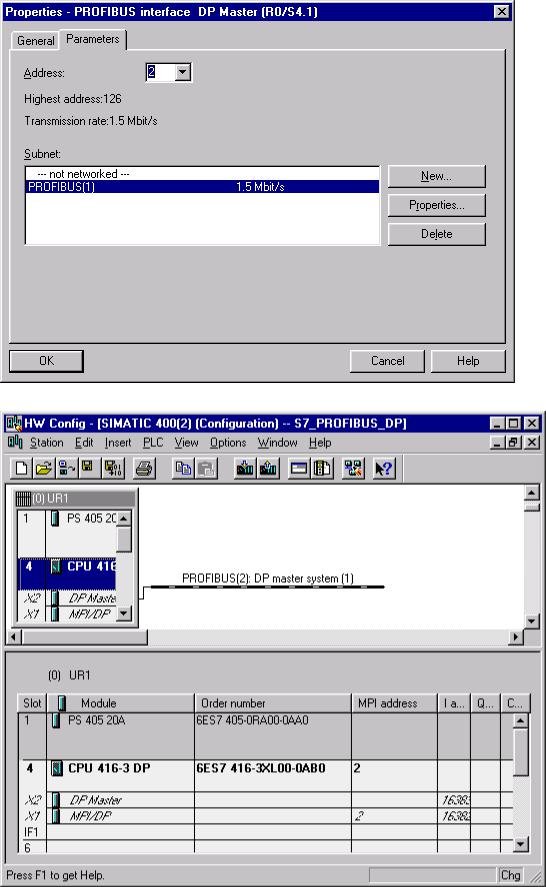
Рис. 4.11 Назначение адреса CPU
Рис. 4.12 Окно станции в HW-Config для системы DP-Master
глава 4 “Программирование и проектирование PROFIBUS-DP с помощью STEP 7 ”(22 стр) 13

Станция ET 200B
В разделе каталога PROFIBUS DP найдите раздел ET 200B, а в нем – соответствующий модуль, например, 16DI/16DO. Перетяните его на изображение подсети. При этом Вам будет предложено задать PROFIBUS-адрес станции.
Рис.4.13 Окно HW-Config с ET200M DP-Slave
На рис.4.14 показано окно свойств DP-Slave. На этой закладке можно сменить PROFIBUS-адрес, диагностический адрес станции и т.д.
Диагностический адрес
Через диагностический адрес CPU сообщает о выходе из строя данного DPSlave’а при помощи организационного блока OB86 ”Сбой носителя модулей/DP-Slave”.
В дальнейшем можно под этим адресом считать диагностику DP-Slave’а.
Способность SYNC/FREEZE
Здесь показывается, может ли выполнять DP-Slave команды DP-Master’а SYNC и/или FREEZE. Соответствующая информация берется инструментом проектирования из GSD-файла DP-Slave’а.
глава 4 “Программирование и проектирование PROFIBUS-DP с помощью STEP 7 ”(22 стр) 14

Response Monitoring
При включенном Response Monitoring DP-Master реагирует при выходе из строя обмена данными с DP-Master’ом в течение запроектированного времени (см. рис.4.6). После этого времени DP-Slave переходит в безопасное состояние, то есть все выходы устанавливаются на значение “0” или, если DP-Slave это поддерживает, выдаются заменяющие значения.
Рис.4.14 Маска свойств DP-Slave
Вы должны сознавать, что при выключенном Response Monitoring состояние установки может стать опасным. Response Monitoring может быть включено и выключено для каждого отдельного DP-Slave.
На закладке “Hexadecimal Parameter Assignment” окна “Properties – DP slave”
задаются специфические для Slave данные параметрирования. Содержание и значение этих данных берется из документации на соответствующие DPSlave’ы. Для ET 200B, спроектированной в примере, нет установок для данных параметров. Должно быть задано (установки по умолчанию) 5 байт с содержанием “0”. Данные, сохраняемые здесь, передаются DP-Slave’у с помощью телеграммы параметрирования. У S7-DP-Slave’ов параметры задаются в 16-ичном формате. Соответствующие установки для данных телеграмм параметрирования осуществляются внутри утилиты HW-Config прямо при проектировании DP-Slave.
глава 4 “Программирование и проектирование PROFIBUS-DP с помощью STEP 7 ”(22 стр) 15

Станция ET 200M
Для проектирования модульной станции ET 200M, содержащей 3 сигнальных модуля 8DI/8DO, AI2 x 12Bit и AO2 x 12Bit, сначала необходимо перетащить на шину PROFIBUS интерфейсный модуль IM153-2 и задать ему PROFIBUS-адрес. Далее отметить в верхнем окне IM153-2 и в нижнее окно установить методом Drag&Drop необходимые модули, содержащиеся в разделе каталога внутри раздела с названием соответствующего IM. Модули параметрируются обычным способом. На рис.4.15 показан результат.
Рис. 4.15 Окно станции в HW-Config с ЕТ200М-станцией
S7-300/CPU315-2DP как I-Slave
Перед подключением S7-300 к системе DP-Master он должен быть вначале создан внутри проекта. Вы вставляете в проект SIMATIC 300 Station, открываете HW-Config для этой станции и вставляете из RACK-300 носитель модулей (он там один), а в него – источник питания (не обязательно), CPU и сигнальные модули. CPU должен иметь встроенный интерфейс DP. При вставке CPU назначьте ту подсеть PROFIBUS, к которой станция должна быть подключена как Slave. Далее “кликните” мышью по DP-Master, откроется окно “Properties – DP Master” откройте закладку “Operating Mode” (“Режим работы”) и
установите режим работы “DP Slave”. После этого название “DP-Master” изменится на “DP-Slave”. Далее перейдите на закладку “Configuration” (“Конфигурация”) и заполните маску, как показано на рис.4.16.
глава 4 “Программирование и проектирование PROFIBUS-DP с помощью STEP 7 ”(22 стр) 16

Рис. 4.16 HW-Config,” Properties DP-Master”, закладка
“Configuration” CPU315-2DP
Вэтой закладке Вы устанавливаете следующие параметры и свойства DPинтерфейса.
•Конфигурация входных/выходных областей в DP-Slave для коммуникаций
Master – Slave.
•Конфигурация входных/выходных областей в DP-Slave для прямого обмена данными (перекрестная связь).
•Локальный диагностический адрес интерфейса DP-Slave (диагностический адрес на закладке “Addresses” при роде работы CPU“Slave” не важен).
С помощью кнопки OK перейдите опять в окно HW-Config станции S7-300. Запомните конфигурацию станции S7-300 и перейдите в окно HW-Config для станции S7-400 (окно HW-Config для станции S7-400 должно быть открыто).
Для проектирования станции S7-300, как DP-Slave’а, откройте в Hardware Catalog’е папку “PROFIBUS-DP”, а в ней подкаталог “Configured Station” и
подключите объект “CPU31x-2DP” к DP-Master’у методом Drag&Drop. При этом появляется окно “DP slave properties” c открытой закладкой “Connection”, где показан перечень соответствующих Slave’ов. Выделите нужный и нажмите кнопку “Connect” (см. рис.4.17). Выбранный Slave исчезает из списка.
глава 4 “Программирование и проектирование PROFIBUS-DP с помощью STEP 7 ”(22 стр) 17

Рис. 4.17 HW-Config, “DP-slave properties”, закладка “Connection”
Перейдите на закладку “Configuration” и внесите туда параметры для Master’а, как это показано на рис.4.18.
Приведенные здесь области свободно выбраны для проекта-примера. Вы можете задать другие области и адреса. Нужно только обратить внимание на то, что выходная область DP-Master’а всегда соответствовала входной области DPSlave и наоборот.
Вернитесь в главное окно станции SIMATIC S7-400 с помощью кнопки OK. Slave в главном окне получит PROFIBUS-адрес выбранного Slave (см. рис. 4.19).
глава 4 “Программирование и проектирование PROFIBUS-DP с помощью STEP 7 ”(22 стр) 18
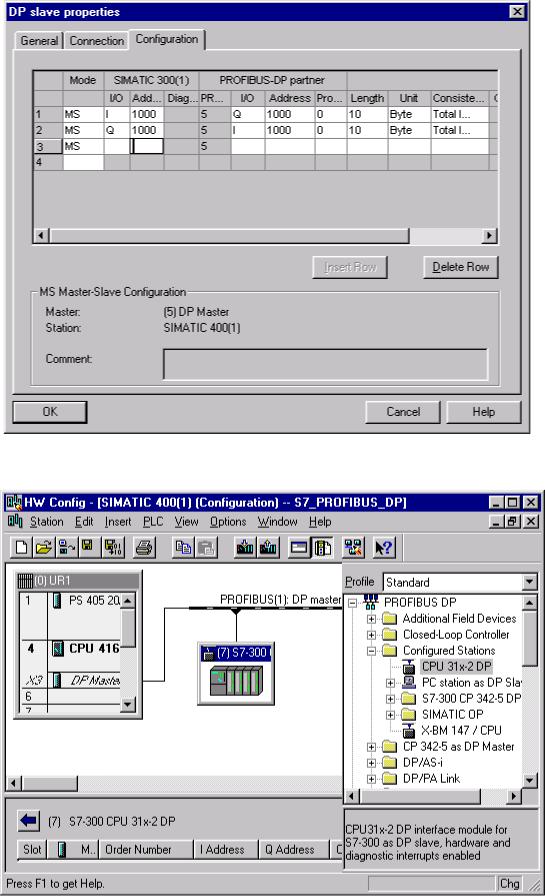
Рис. 4.18 HW-Config, “DP-slave properties”, закладка ”Configuration”
Рис. 4.19 HW-Config, окно станции SIMATIC 400
глава 4 “Программирование и проектирование PROFIBUS-DP с помощью STEP 7 ”(22 стр) 19
4.3Использование коммуникационных процессоров CP443-5 Ext
и СP342-5
Коммуникационный процессор CP443-5 Ext может быть только DP-Master’ом. Он ничем не отличается от встроенного интерфейса DP. В его окне свойств есть закладка “Diagnostics”(“Диагностика”). Она предназначена для диагностики с помощью пакета NCM Profibus (см. главу 7).
Коммуникационный процессор CP342-5 может быть как DP-Master’ом, так и
DP-Slave’ом. На рис.4.20 показаны окна HW-Config для системы с CP342-5.
Для работы с этим CP требуются специальные функции (см. далее).
Вокне свойств СР342-5, на закладке “Operation Mode” можно выбрать вид работы CP342-5. Если выбран режим “DP slave”, то можно данный Slave сделать как активным (установлено по умолчанию), так и пассивным Slave’ом
(см. гл.3, стр.5, раздел 3.2).
Вокне свойств СР342-5, на закладке “Options” (см. рис.4.22) можно установить, где будут сохраняться системные блоки данных, относящиеся к CP: в папке “Blocks” CPU или в такой же папке CP. По умолчанию SDB сохраняются в CPU.
У СP342-5 в окне свойств есть также закладка “Diagnostics”, предназначенная для диагностики с помощью пакета NCM Profibus (см. далее).
глава 4 “Программирование и проектирование PROFIBUS-DP с помощью STEP 7 ”(22 стр) 20

Рис. 4.20 Утилита HW-Config для PLC с CP342-5 - Master
глава 4 “Программирование и проектирование PROFIBUS-DP с помощью STEP 7 ”(22 стр) 21

Рис.4.21 Свойства СР342-5: Operation Mode
Рис. 4.22 Свойства СР342-5: Options
глава 4 “Программирование и проектирование PROFIBUS-DP с помощью STEP 7 ”(22 стр) 22
